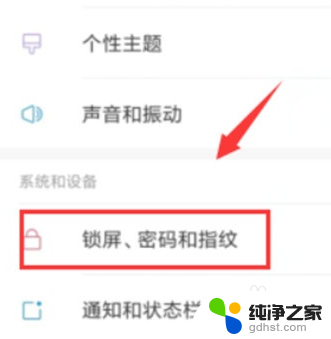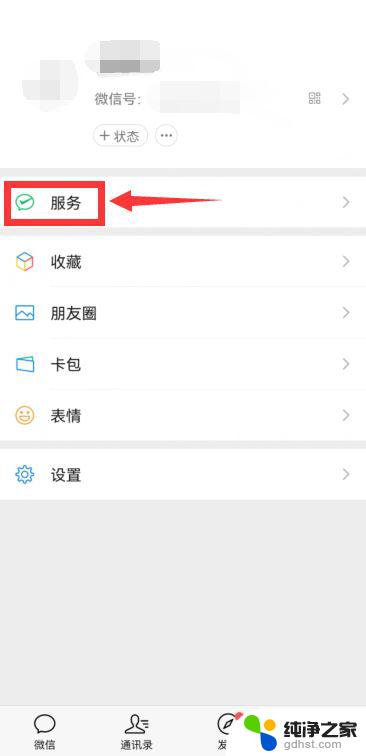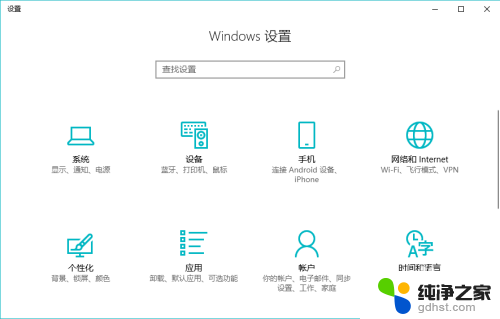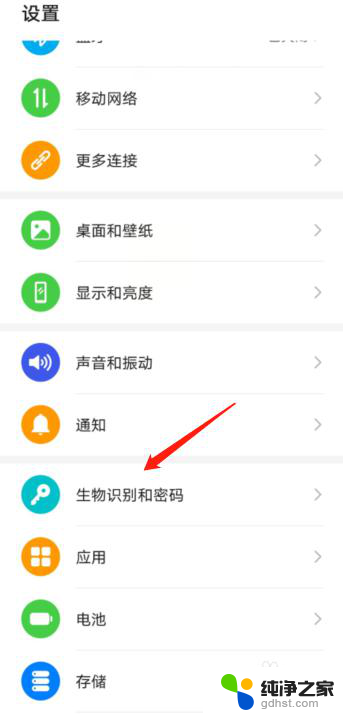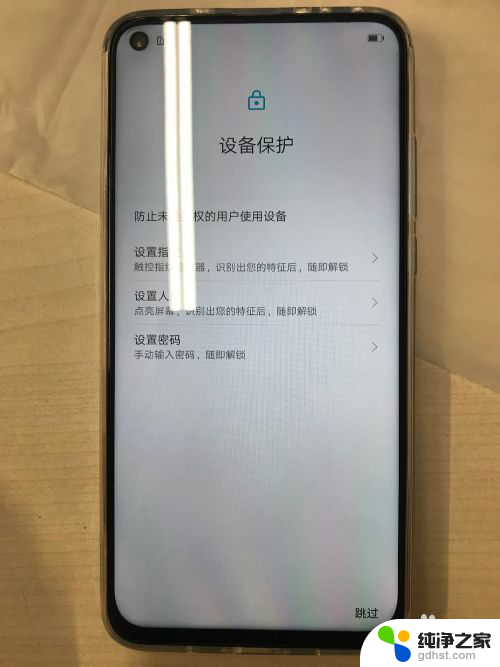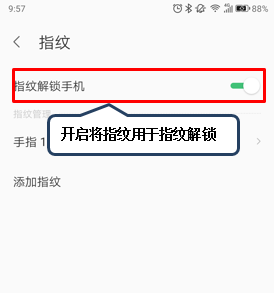指纹锁怎样添加指纹
更新时间:2024-08-31 16:47:04作者:yang
在科技的不断发展下,指纹识别技术已经成为一种越来越普遍的解锁方式,无论是手机、平板还是笔记本电脑,指纹锁都可以提供更加便捷和安全的解锁体验。如何在笔记本电脑上添加指纹并进行解锁设置呢?接下来我们将为您详细介绍指纹锁的添加和设置方法,让您轻松享受指纹解锁带来的便利。
具体方法:
1.点击开始后打开“Windows设置”。
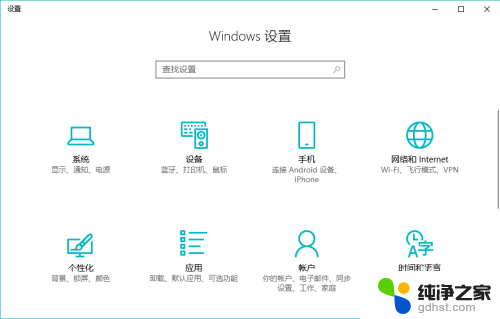
2.选择其中的“账户”。
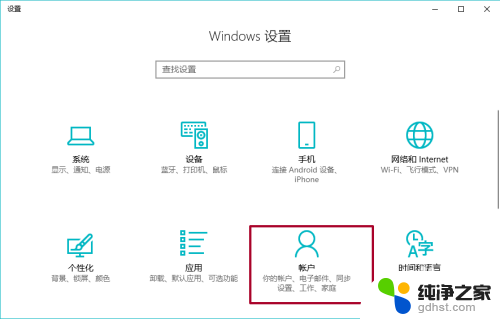
3.在账户中点击“登录选项”。
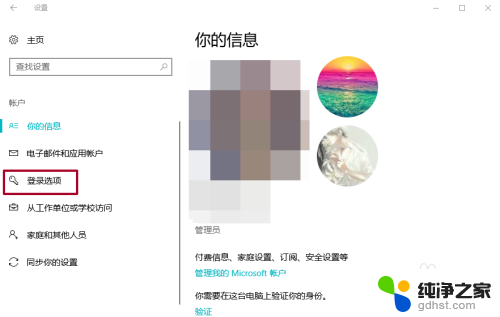
4.点击指纹下方的“设置”。
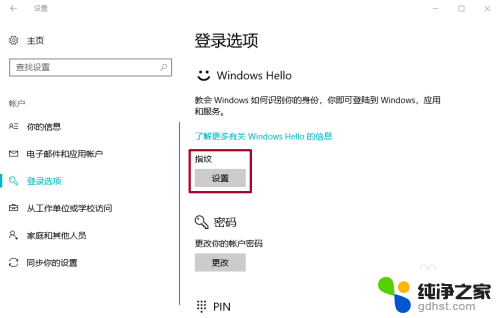
5.然后开始录入指纹,这一步与录入手机指纹有点相似。
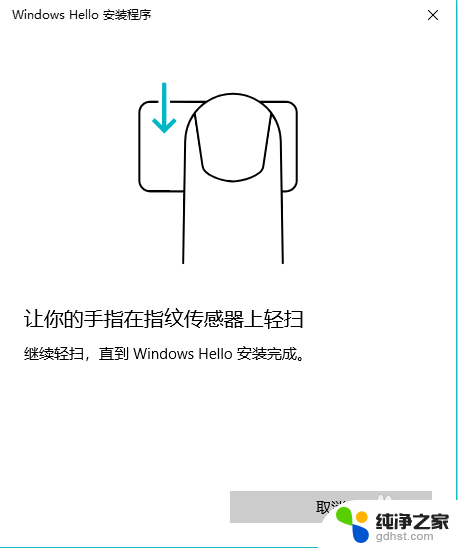
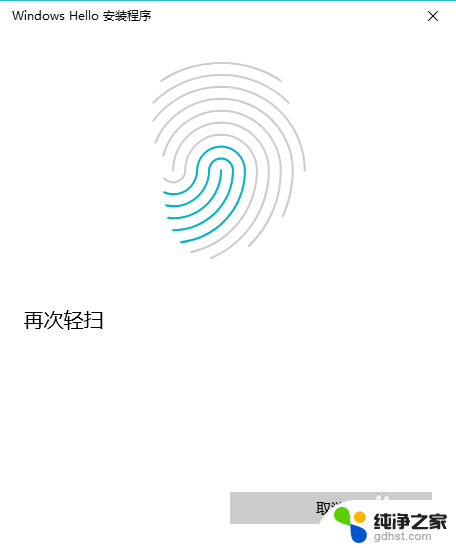
6.录入好指纹后需要设置PIN,输入一串你记得很熟的密码就可以了。(PS:这有点相当于密保密码的感觉)
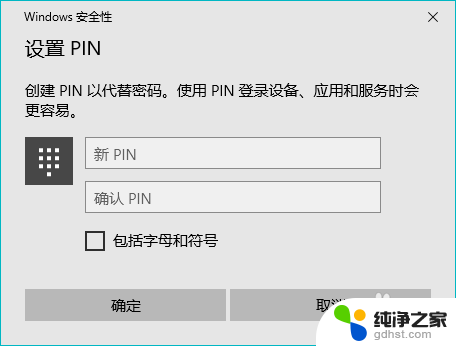
7.这样我们的电脑指纹解锁就启动了。如有需要还可以录入继续添加指纹。
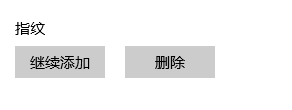
以上就是指纹锁怎样添加指纹的全部内容,还有不懂得用户就可以根据小编的方法来操作吧,希望能够帮助到大家。